iPod touch-Benutzerhandbuch
- Willkommen
- Neue Funktionen in iOS 12
-
- Beenden des Ruhezustands und Entsperren
- Grundlegende Gesten
- Erkunden des Home-Bildschirms und der Apps
- Ändern der Einstellungen
- Bildschirmfoto aufnehmen
- Anpassen der Lautstärke
- Ändern oder Ausschalten von Tönen
- Suchen nach Inhalten
- Verwenden und Anpassen des Kontrollzentrums
- Anzeigen und Verwalten der Ansicht „Heute“
- Zugriff auf Funktionen aus dem Sperrbildschirm
- Reisen mit dem iPod touch
- Festlegen von Bildschirmzeit, Konditionen und Beschränkungen
- iPod touch mithilfe von iTunes synchronisieren
- Aufladen der Batterie und Prüfen der Batterielaufzeit
- Bedeutung der Menüsymbole für den Status
-
- Rechner
- Meine Freunde suchen
- Mein iPhone suchen
-
- Schreiben einer E-Mail-Nachricht
- Adressieren und Senden von E-Mail-Nachrichten
- Anzeigen einer E-Mail-Nachricht
- Speichern eines E-Mail-Entwurfs
- Markieren und Filtern von E-Mail-Nachrichten
- Verwalten deiner E-Mail-Nachrichten
- Suchen nach einer E-Mail-Nachricht
- Löschen und Wiederherstellen von E-Mail-Nachrichten
- Umgang mit Anhängen
- Drucken von E-Mail-Nachrichten
-
- Anzeigen von Fotos und Videos
- Bearbeiten von Fotos und Videos
- Verwalten von Fotos in Alben
- Suchen in der App „Fotos“
- Fotos und Videos teilen
- Anzeigen von Rückblicken
- Suchen nach Personen auf Fotos
- Durchsuchen von Fotos nach Aufnahmeort
- Verwenden von iCloud-Fotos
- Teilen von Fotos mittels geteilter Alben in iCloud
- Verwenden des Albums „Mein Fotostream“.
- Drucken von Fotos
- Aktien
- Tipps
- Wetter
-
- Teilen von Dokumenten aus Apps
- Teilen von Dateien aus iCloud Drive
- Teilen von Dateien mittels AirDrop
-
- Einrichten der Familienfreigabe
- Teilen von Käufen mit Familienmitgliedern
- Genehmigen von Käufen aktivieren
- Ausblenden von Käufen
- Teilen von Abonnements
- Teilen von Fotos, eines Kalenders oder anderer Objekte mit Familienmitgliedern
- Vermisstes Gerät eines Familienmitglieds orten
- Bildschirmzeit für ein Familienmitglied einrichten
-
- Mit dem iPod touch geliefertes Zubehör
- Verbinden von Bluetooth-Geräten
- Streamen von Audio- und Videoinhalten an andere Geräte
- Steuern der Audiowiedergabe auf mehreren Geräten
- AirPrint
- Verwenden eines Magic Keyboard
- Handoff
- Verwenden der universellen Zwischenablage
- Tätigen und Annehmen von WLAN-Anrufen
- Verwenden des iPhone als WLAN-Hotspot
- Übertragen von Dateien mit iTunes
-
-
- Neustarten des iPod touch
- Neustart des iPod touch erzwingen
- Aktualisieren der iOS-Software
- Erstellen eines Backups deines iPod touch
- Zurücksetzen des iPod touch auf die Standardwerte
- Wiederherstellen des iPod touch
- Verkaufen oder Verschenken des iPod touch
- Löschen des gesamten Inhalts und aller Einstellungen
- Installieren oder Entfernen von Konfigurationsprofilen
-
- Einführung in die Funktionen der Bedienungshilfe
- Kurzbefehle zur Bedienungshilfe
-
-
- Aktivieren und Einüben von VoiceOver
- Ändern der VoiceOver-Einstellungen
- Erlernen von VoiceOver-Gesten
- iPod touch mit VoiceOver-Gesten bedienen
- Steuern von VoiceOver mithilfe des Rotors
- Verwenden der Bildschirmtastatur
- Schreiben mit dem Finger
- Steuern von VoiceOver mit einem Magic Keyboard
- Eingeben von Braillezeichen auf dem Bildschirm bei Verwendung von VoiceOver
- Verwenden einer Braillezeile
- Verwenden von VoiceOver in Apps
- Vorlesen der Auswahl, des Bildschirminhalts und der Eingabe beim Schreiben
- Einzoomen auf dem Bildschirm
- Lupe
- Display-Einstellungen
-
- Geführter Zugriff
-
- Wichtige Informationen zur Sicherheit
- Wichtige Informationen zur Handhabung
- Abrufen von Informationen über deinen iPod touch
- Weitere Informationen über Software und Service für den iPod touch
- FCC-Konformitätserklärung
- ISED-Konformitätserklärung (Kanada)
- Apple und die Umwelt
- Informationen zur Entsorgung und zum Recycling
- Copyright
Umgang mit E-Mail-Anhängen auf dem iPod touch
In der App „Mail“ ![]() kannst du Anhänge von E-Mail-Nachrichten in der Vorschau anzeigen, öffnen und mit Anmerkungen versehen.
kannst du Anhänge von E-Mail-Nachrichten in der Vorschau anzeigen, öffnen und mit Anmerkungen versehen.
Anhang in der Vorschau anzeigen
Lege den Finger auf den Anhang und tippe auf „Übersicht“.
Als Anhang erhaltenes Foto oder Video in der App „Fotos“ sichern
Lege den Finger auf das Foto oder Video und tippe auf „Übersicht“.
Tippe auf
 und danach auf „Bild sichern“.
und danach auf „Bild sichern“.
Anhänge markieren
Mithilfe von Markierungen kannst du ein Bild oder einen PDF-Anhang mit Anmerkungen versehen.
Lege den Finger auf den Anhang, tippe auf „Markierungen“ (im Falle eines Anhangs, den du senden möchtest) oder auf „Markieren und antworten“ (im Falle eines empfangenen Anhangs).
Verwende die Zeichen- und Markierungswerkzeuge. Weitere Informationen findest du unter Verwenden von Markierungen in Apps auf dem iPod touch.
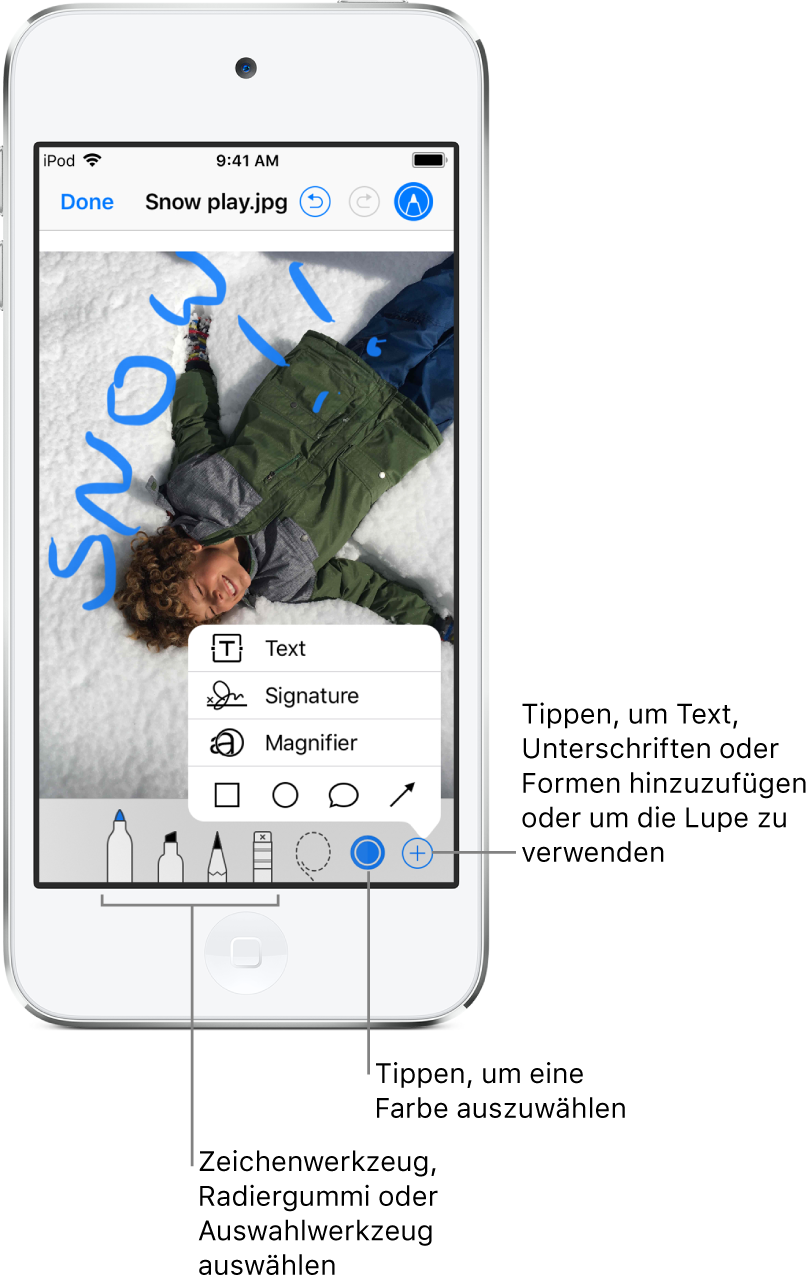
Anhang mit einer anderen App öffnen
Lege den Finger auf den Anhang, bis ein Menü eingeblendet wird.
Tippe auf die App, die du zum Öffnen des Anhangs verwenden möchtest.
Hinweis: Manche Anhänge zeigen automatisch ein Banner mit Tasten an, über die du andere Apps öffnen kannst.
E-Mail-Nachrichten mit Anhängen anzeigen
Tippe auf
 , um die Filterfunktion zu aktivieren.
, um die Filterfunktion zu aktivieren.Tippe auf „Gefiltert nach“ und aktiviere die Option „Nur E‑Mails mit Anhang“.
Du kannst auch das Postfach „Anhänge“ verwenden, in dem die E-Mail-Nachrichten aus allen Accounts gesammelt werden, die Anhänge umfassen. Tippe in der Liste der Postfächer auf „Bearbeiten“, wenn du das Postfach hinzufügen willst.
Große Anhänge senden
Mail Drop ist eine iCloud-Funktion, die es dir ermöglicht, Dateien zu senden, deren Größe das für deinen E-Mail-Account zulässige Maximum überschreitet. Tippe auf „Senden“, wenn du eine E-Mail-Nachricht mit einem großen Anhang per Mail Drop versenden möchtest, und befolge die angezeigten Anweisungen.
Die Option „Mail“ muss im Bereich „Einstellungen“ ![]() > [dein Name] > „iCloud“ aktiviert sein. Weitere Informationen findest du im Apple Support-Artikel Mail Drop-Grenzwerte.
> [dein Name] > „iCloud“ aktiviert sein. Weitere Informationen findest du im Apple Support-Artikel Mail Drop-Grenzwerte.
Weitere Informationen zum Senden beliebiger Anhänge findest du unter E-Mail-Nachricht schreiben.